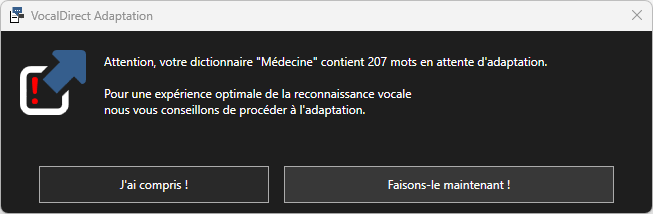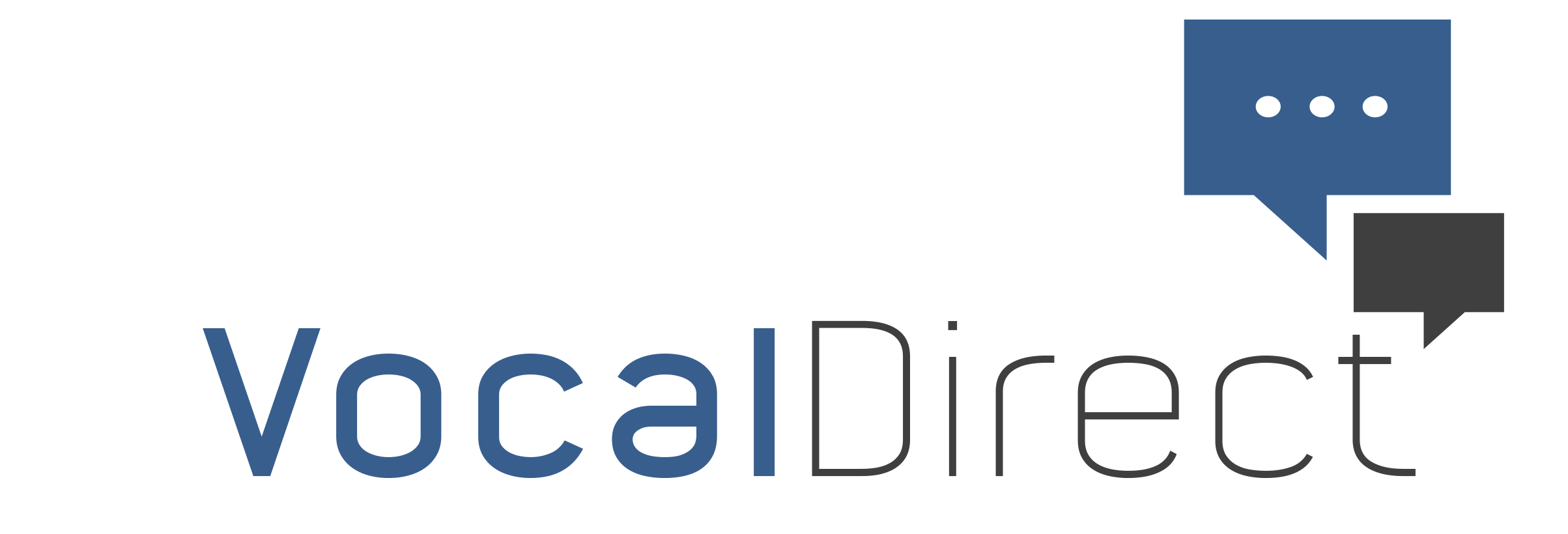Se connecter
Pour lancer l’application, double-cliquer sur le raccourcis «VocalSoft_VocalDirect » :
![]()
La fenêtre d’authentification apparaît, entrer le nom d’utilisateur et le mot de passe (selon le paramétrage de l'administration lors de l’installation) :
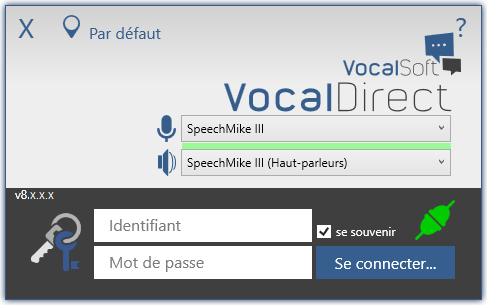
En général, l’identifiant de l’utilisateur correspond aux initiales de celui-ci en majuscules.
Pour plus de simplicité et de rapidité, il est possible de cocher la case « se souvenir ».
Un témoin de connectivité est visible à droite au dessus du bouton « Se Connecter... », celui-ci permet de connaître l'état de la connexion avec le serveur. Si le serveur n'est pas accessible, le témoin prend la forme d'une prise débranchée de couleur rouge pour l'en avertir.
Cliquer ensuite sur "Se Connecter....".
Une fois connecté, l’icône suivant apparaît dans la barre des tâches :
![]()
Important :
Avant la connexion au compte utilisateur, il est important de sélectionner le microphone périphérique qui sera utilisé pour la session via la liste déroulante située au milieu de la fenêtre. Celui-ci ne pourra par être changé après connexion au compte utilisateur.
Faire de même pour le périphérique de lecture.
Un code couleur permet de connaître la qualité estimée du microphone pour la reconnaissance vocale :
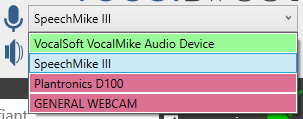
- Vert : Qualité d'enregistrement optimale
- Orange : Qualité d'enregistrement moyenne
- Rouge : Qualité d'enregistrement médiocre
Information :
Si un utilisateur se connecte pour la première fois, le mot de passe par défaut est « secret ».
Dans ce cas, il sera demandé à l’utilisateur de renseigner un nouveau mot de passe :
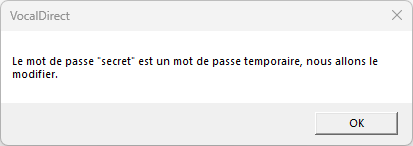
Renseigner donc un mot de passe autre que « secret » :
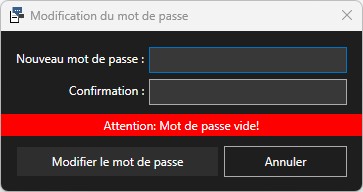
Cliquer sur « Modifier le mot de passe ».
Il est possible qu'il soit nécessaire de calibrer le microphone si VocalDirect est utilisé pour la première fois ou si le microphone est utilisé pour la première fois et ne fait pas partie des périphériques connus par le système de calibrage silencieux.
Dans ce cas, une boite de dialogue informera de cette nécessité :

Dans le cas où le microphone utilisé fait partie des appareils connus par le système de calibrage silencieux (incluant les Philips SpeechMike), l'assitant ne s'affiche pas et un calibrage adapté au périphérique est appliqué.
Il reste toutefois possible de calibrer le microphone via l'assistant, accessible dans le panneau de configuration.
En cliquant sur "OK", l'assistant de calibrage du microphone s'affiche à l'écran.
Pour plus de détail sur la calibration du microphone, voir "Calibration du microphone".
Il est également possible qu'un message d'information apparaisse lorsque l'un des dictionnaire spécialisé assigné à l'utilisateur contient une quantité importante de mots en attente d'adaptation. Il est possible de fermer cette boîte de dialogue ou bien d'accéder directement à l'outil d'adaptation afin de traiter les mots en attente. Voici un exemple :